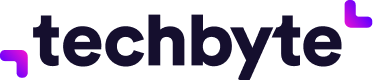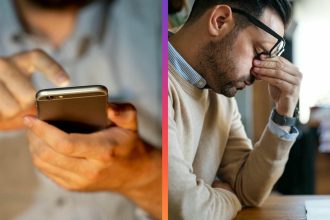Pomalý internet dokáže znepríjemniť prácu aj voľný čas. Skôr než kontaktujete poskytovateľa, oplatí sa urobiť niekoľko bezplatných krokov, ktoré v praxi často prinesú okamžité zlepšenie. Nasledujúce odporúčania vychádzajú z overených postupov a sú vhodné pre bežné domácnosti. Wi-Fi pripojenie by malo byť citeľne rýchlejšie aj stabilnejšie. Téme sa venoval aj portál Kaipkada.
Výkon Wi‑Fi výrazne ovplyvňuje poloha routera. Steny, kovové predmety, masívny nábytok či kuchynské spotrebiče signál tlmia. Router preto umiestnite čo najvyššie, ideálne do voľného priestoru a približne do stredu bytu alebo domu. Takto sa vyhnete zdrojom rušenia. Wi-Fi router nikdy nedávajte do blízkosti mikrovlnky, detských monitorov alebo zariadení s intenzívnym Bluetooth.
Spoľahlivé Wi-Fi pripojenie
Pre spoľahlivé Wi-Fi pripojenie je kľúčové smerovanie antén na zariadení. Tie totižto rozhodujú o pokrytí. Antény vyžarujú signál kolmo na smer, do ktorého sú nasmerované. Pre kvalitné horizontálne pokrytie nechajte jednu anténu zvisle. Ak potrebujete lepší dosah na ďalšom poschodí, druhú mierne nakloňte. Niekoľkominútové nastavenie často odstráni „mŕtve zóny“.

Zvoľte vhodné pásmo
Moderné routery vysielajú na dvoch pásmach. Pásmo 2,4 GHz má dlhší dosah, ale nižšiu priepustnosť. Pásmo 5 GHz je rýchlejšie, no kratšie dosiahne a horšie prechádza prekážkami. Zariadenia v blízkosti routera pripojte na 5 GHz kvôli vyššej rýchlosti, vzdialenejšie ponechajte na 2,4 GHz kvôli stabilite.
Prioritizácia prevádzky cez QoS
Funkcia QoS (Quality of Service) umožňuje určiť, ktoré zariadenia alebo aplikácie majú prednosť. Dajte prioritu pracovnému notebooku, videohovorom či hernej konzole a znížte dôležitosť menej kritických streamov. Zabránite tým sekaniu videí a výpadkom pri dôležitých úlohách.
Aktualizácia firmvéru
Router je v podstate malý počítač, a preto aj toto zariadenie potrebuje aktualizácie. Nový firmvér opravuje bezpečnostné chyby, zvyšuje stabilitu a niekedy zlepší aj rýchlosť. Prihláste sa do rozhrania pre administráciu (typicky cez webovú adresu uvedenú na štítku routera). Následne vyhľadajte sekciu „Firmware update“ (programová aktualizácia) a postupujte podľa pokynov výrobcu.
Zmena Wi‑Fi kanála
Preplnenie kanálov spôsobuje rušenie, najmä v bytových domoch. V pásme 2,4 GHz preferujte kanály 1, 6 alebo 11. V 5 GHz pásme experimentujte podľa zaťaženia okolia. Na analýzu využite aplikácie, ktoré zobrazujú obsadenosť kanálov. Jediná zmena kanála môže násobne zlepšiť priepustnosť.
Kontrola pripojených zariadení a zabezpečenie
Nežiaduci „čierni pasažieri“ spomaľujú sieť. V paneli určenom administrátorovi skontrolujte zoznam pripojených zariadení a podozrivé odpojte alebo zablokujte podľa MAC adresy. Používajte silné heslo a moderné šifrovanie (ideálne WPA3, prípadne WPA2). Skrytie názvu siete (SSID) môže znížiť viditeľnosť, nie je však náhradou za bezpečné heslo.
Kedy kontaktovať poskytovateľa
Ak napriek nastaveniam internet naďalej padá alebo rýchlosť zjavne nezodpovedá zmluve, problém môže byť na strane poskytovateľa. Môže ísť o poruchu v sieti, dočasnú reguláciu rýchlosti alebo technické limity prípojky. V takom prípade si pripravte merania rýchlosti (ideálne cez kábel, viackrát počas dňa) a informácie o konfigurácii – urýchli to riešenie.
Tri rýchle kroky, ktoré pomôžu najčastejšie:
- Umiestnenie: premiestnite router vyššie, do stredu bytu, mimo rušenia.
- Pásma: nastavte a používajte 5 GHz pre rýchle zariadenia, 2,4 GHz pre dosah.
- Kanál/QoS: zmeňte preplnený kanál, aktivujte QoS pre stabilné videá a hovory.
Tieto kroky vám zaberú iba pár minút a nestoja žiadne peniaze. Ak sa výkon nezlepší, zvážte výmenu staršieho routera za novší model s podporou Wi‑Fi 6/6E – prináša vyššiu priepustnosť, lepšie riadenie prevádzky a robustnejšie zabezpečenie, čo sa prejaví najmä v domácnostiach s viacerými zariadeniami a náročným streamovaním.